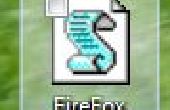Paso 3: Programación de la Colorduino
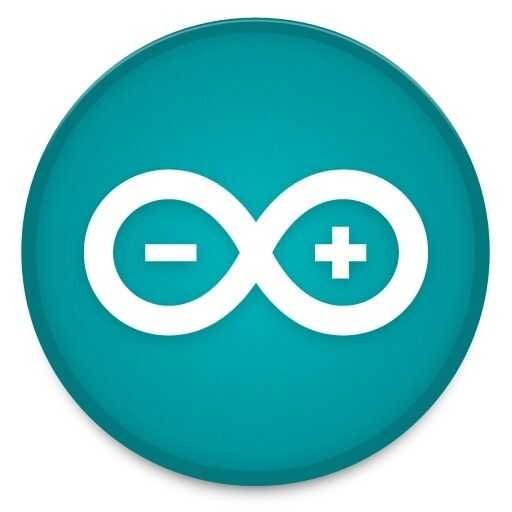
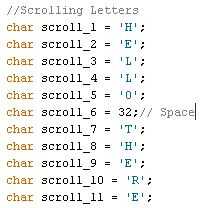
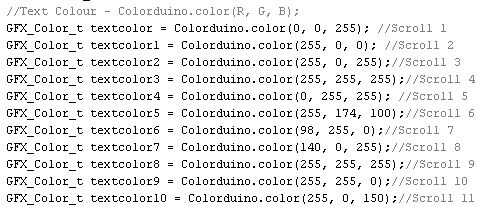

Bibliotecas:
Para utilizar el código suministrado que es necesario instalar dos bibliotecas. Instalación de bibliotecas están fáciles y para este instructables todo lo que necesitas hacer es descargar la carpeta zip y extraer a: carpeta documentos/Arduino/bibliotecas y luego reiniciar el IDE de arduino.
Crédito:
Biblioteca de Adafruit GFX: Github
DinoTools Colorduino GFX biblioteca: Github
Actualización: Nueva biblioteca disponible!
Gracias al maravilloso trabajo de Zane Carter y un poco de mí. Ahora hay una gran biblioteca que puede lograr texto desplazable con una línea! Soporta hasta 20 caracteres y tiene las mismas capacidades de multipantalla. Actualmente sólo puede seleccionar un color para la cosa entera sino apoyo multicolor se añade pronto.
Desplazamiento ("String!", retraso, textcolred, textcolgreen, textcolblue, bgcolred, bgcolgreen, bgcolblue, displaynumber)
Desplazamiento ("desplazamiento texto!", 100, 255, 255, 255, 0, 0, 0, 1);
Enlace de Github: https://github.com/Electromondo-Coding/ColorduinoScrollerLibrary
====================================================================================================
ANTIGUO código multicolor:
Modificar el código que le conviene:
Antes de cargar el código tienes la posibilidad de establecer el número de caracteres (actualmente sólo 3 opciones) pero es muy fácil de ampliar el código para añadir más caracteres.
Cambiar el mensaje:
Como visto en la segunda foto, con el código por defecto son 15 caracteres posibles de utilizar en los mensajes de desplazamiento. También soporta los códigos ASCII. Para usar el código ascii, retire el ' ' y escriba el código (Eg. un corazón de amor es 3; char scroll_1 = 3;)
Cambiar los colores:
Para cambiar el color de las letras, utilizan códigos de color RGB estándar. Puede utilizar un selector de color como el uno aquí para obtener los valores (Eg. GFX_Color_t textcolor = Colorduino.color (R, G, B); Desplazamiento 1)
(Por ejemplo. GFX_Color_t textcolor = Colorduino.color (255, G, 255); Color magenta)
Subir!
Después de asegurarse de que haya seleccionado el tipo de tabla derecha y realizó los cambios que necesita (Arduino duemilanove) está listo para cargar el código para el arduino. Sólo tiene que pulsar Ctrl + U o el botón de upload y eres bueno para ir!
========================================================================